Xiaomi оснащает свои смартфоны достаточно функциональной оболочкой MIUI. Большинство ее функций легко доступны всем желающим, и их включение лежит на поверхности. Но случается и так, что действительно полезные вещи необходимо искать в недрах самой системы и активировать обходными путями. В одном из наших материалов мы уже разбирали, как откалибровать датчик приближения и отключить всплывающие уведомления, которые работают некорректно уже не одну версию MIUI.

MIUI удобная система, но зачем прятать эти функции так глубоко совсем непонятно.
❗️ПОДПИСЫВАЙСЯ НА НАШ КАНАЛ В ЯНДЕКС.ДЗЕН И ЧИТАЙ ЭКСКЛЮЗИВНЫЕ СТАТЬИ БЕСПЛАТНО
Теперь давайте посмотрим, как определить остаточную емкость аккумулятора, включить и отслеживать историю уведомлений, можно ли измерить пульс с помощью смартфона, как активировать экранное время и настроить пользовательские эффекты для наушников.
Об этой СЕКРЕТНОЙ настройке ты точно не знал.🔞 Включи ее быстрее и НАСТРОЙ телефон как тебе надо.
Xiaomi — емкость аккумулятора

Раньше емкость аккумулятора в MIUI можно было посмотреть без этих ухищрений.
Для всех действий, представленных в этой статье, нам понадобится Activity Launcher. Скачайте его по ссылке и установите на свой смартфон. Раньше это приложение было доступно для загрузки из Google Play, но с весны этого года его можно скачать только с аккаунтов, зарегистрированных не в России.
Рано или поздно, в зависимости от стиля использования, наши смартфоны начинают держать заряд меньше по времени. В такой ситуации надо принимать решение о замене аккумулятора или самого устройства. Но что, если произошел какой-то программный сбой, например, криво встала прошивка при обновлении, а емкость аккумулятора позволяет работать в прежнем режиме или близком к нему? Чтобы это понять, необходимо проверить износ батареи. Самое главное, что это можно сделать практически штатными средствами, не используя сторонние программы по оценке состояния аккумулятора.
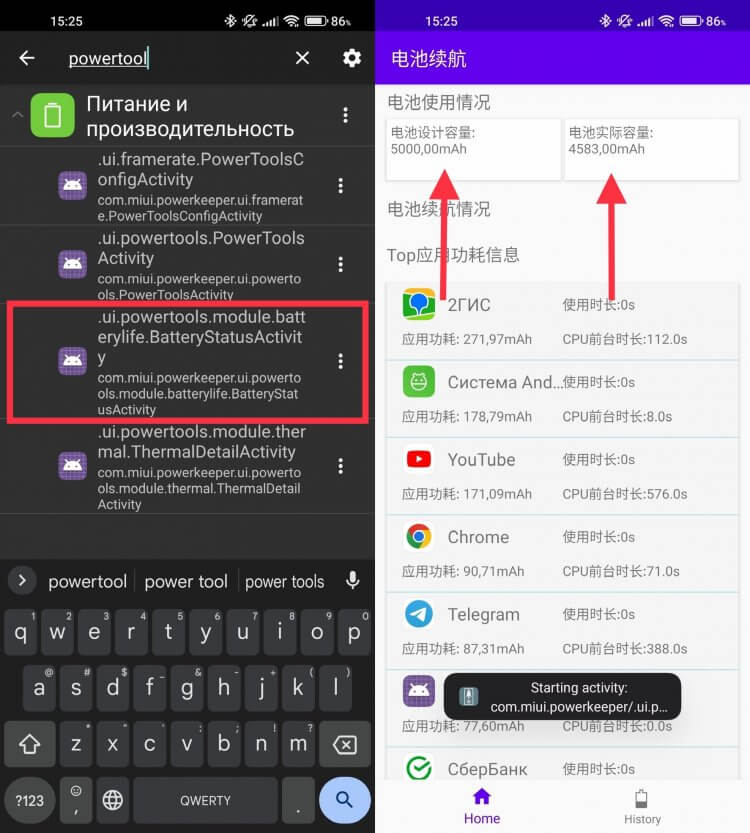
Хоть это меню и на китайском языке, но суть понять можно.
- Откройте установленный ранее Activity Launcher.
- Введите в поиске «powertools.module.batterylife».
- Нажмите на результат поиска, и перед вами откроется приложение с данными аккумулятора.
- В правом верхнем окошке будет емкость батареи с учетом износа, а в левом — изначальная.
Благодаря этой информации вы сможете понять, пришло ли время менять аккумулятор или смартфону необходим cброс до заводских настроек с перепрошивкой. Если емкость снизилась более чем на 20%, то ваш путь лежит в сервисный центр.
Launcher Activity — Лучшая Программа Для Очистки Кэша На ANDROID!!!
Как настроить наушники на Xiaomi
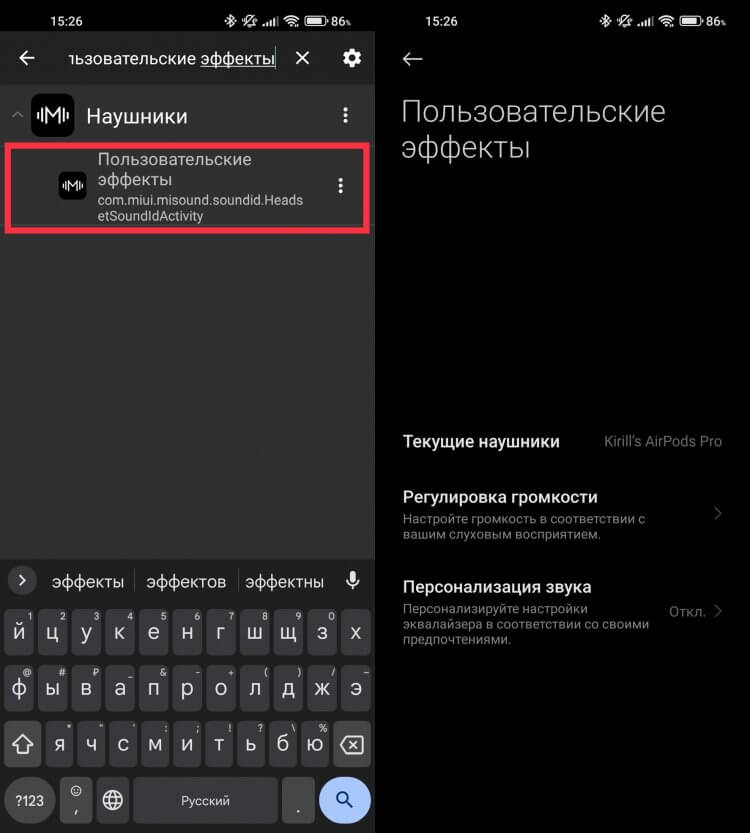
Персонализация звука применяется даже к AirPods Pro.
Следующей скрытой функцией, которая может вам помочь повысить качество звучания ваших наушников — это пользовательские эффекты. Сразу стоит отметить, что лучше всего они работают с наушниками фирмы Xiaomi и Redmi. При их использовании в этом разделе будет даже отображаться изображение с соответствующими «ушами». Для открытия меню «Пользовательские эффекты» потребуется:
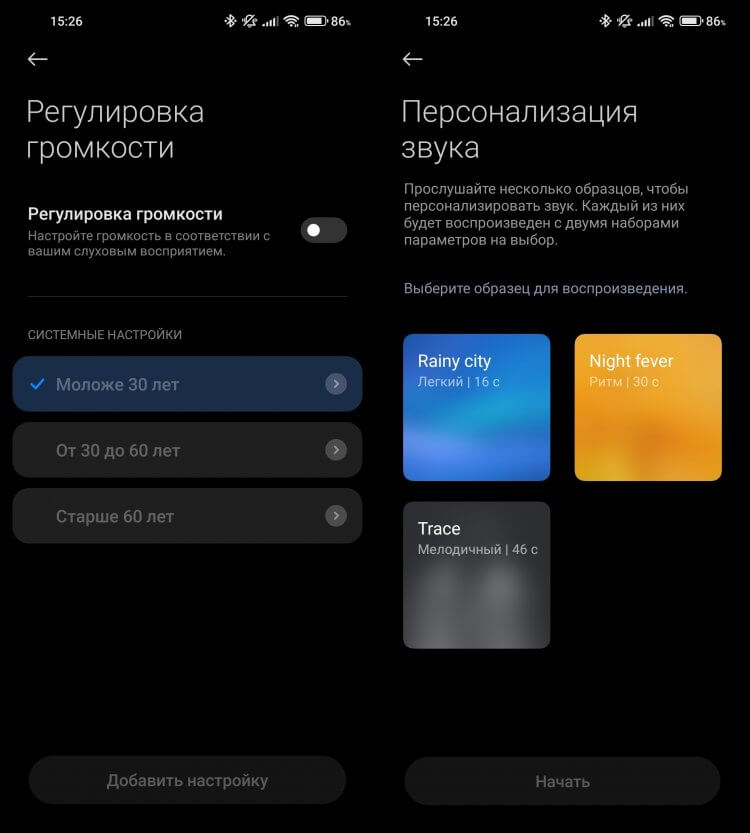
Обязательно прослушайте все представленные образцы и выберите лучший для вас.
- Откройте установленный ранее Activity Launcher.
- Введите в поиске «пользовательские эффекты».
- Нажмите на результат поиска, и перед вами откроется меню настройки пользовательских эффектов.
В этом разделе можно отрегулировать громкость в зависимости от возраста и иных настроек. Но отдельно следует отметить персонализацию звука. Здесь вам будет предложено прослушать несколько образцов воспроизведения и выбрать тот, который придется вам больше по душе. После этого система будет применять такие же параметры к вашей музыке.
История уведомлений — Xiaomi
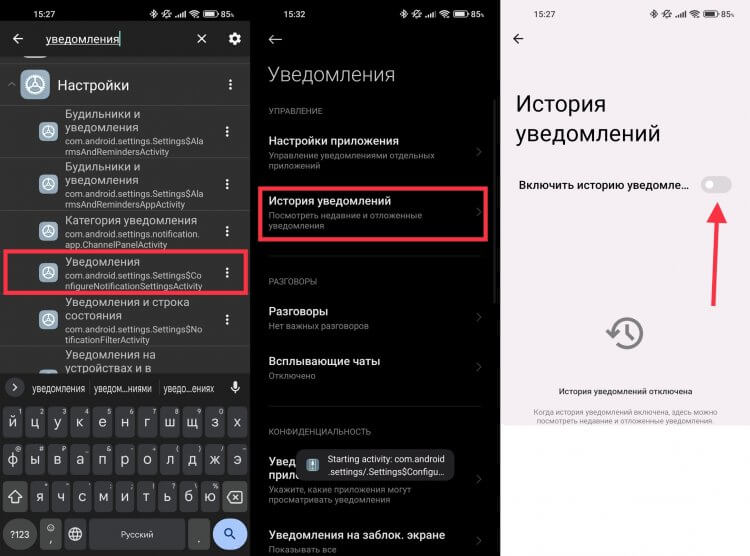
Просмотр истории уведомлений, к сожалению, доступен только из этого же меню.
Иногда бывают ситуации, когда может потребоваться просмотреть историю приходящих на смартфон уведомлений. Хранить их в центре уведомлений не всегда хорошая идея, просто из-за того, что можно случайно одним нажатием все их удалить. Для этого в смартфоне есть возможность фиксации истории уведомлений. Для этого необходимо:
- Открыть установленный ранее Activity Launcher.
- В поиске ввести «уведомления».
- Развернуть «Настройки» и выбрать там раздел «Уведомления».
- В появившемся разделе открыть пункт «История уведомлений» и включить ее.
❗️ПОДПИШИСЬ НА НАШ ЧАТИК В ТЕЛЕГРАМЕ. ТАМ СОБРАЛАСЬ ТОЛЬКО ИЗБРАННАЯ АУДИТОРИЯ
Просмотреть все недавние и отложенные уведомления можно будет в этом же разделе. Жаль, что до него не добраться более быстрым способом.
Как измерить пульс на Xiaomi
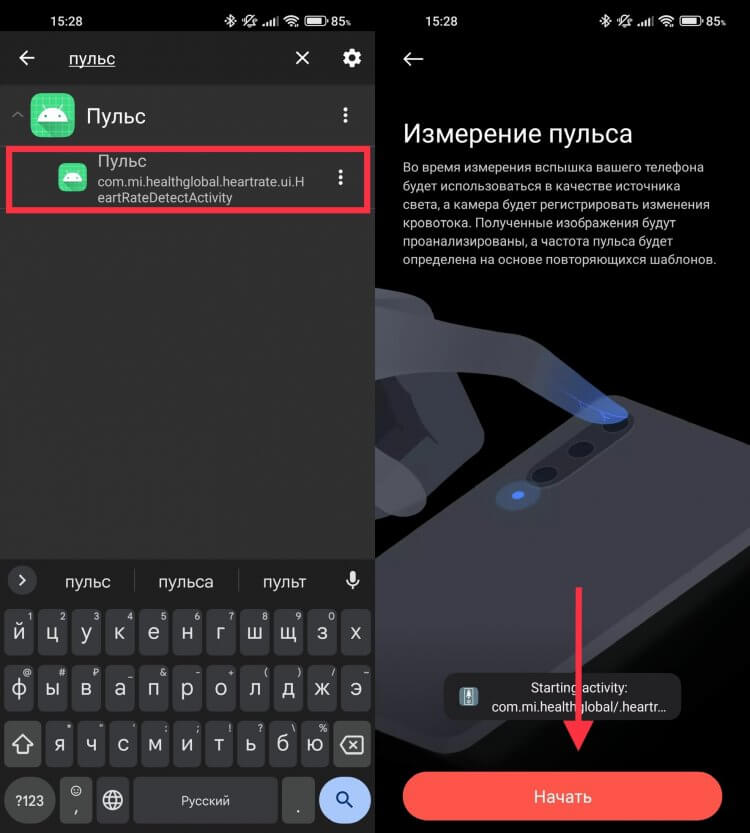
Слабо представляю ситуации, когда понадобится подобный замер пульса, но знать, что такая функция есть необходимо.
Все современные умные часы могут измерять пульс, а некоторые из них еще и насыщенность крови кислородом. Но может сложиться так, что часов или пульсометра под руками нет, а срочно произвести замер необходимо. Тут вас может выручить ваш мобильный телефон. С помощью камеры можно заставить смартфоны Xiaomi определить частоту сердечных сокращений. В определенной ситуации подобный замер поможет принять необходимые решения. Для замера пульса с помощью смартфона выполните следующие действия:
- Откройте Activity Launcher.
- В поиске введите «пульс».
- Откройте результат поиска.
- Нажмите кнопку «начать» и следуйте инструкциям на экране.
❗️ПОДПИСЫВАЙСЯ НА ТЕЛЕГРАМ-КАНАЛ СУНДУК АЛИБАБЫ. РЕБЯТА ЗНАЮТ ТОЛЬКО В ОТЛИЧНЫХ ТОВАРАХ С Алиэкспресс
Следует иметь в виду, что полагаться на результаты этого замера как на медицинский прибор не стоит. Ведь при отсутствии специального датчика может быть погрешность в измерениях. Однако, произведя тестовый замер на Xiaomi Mi 10T Pro и Amazfit GTR 2 в условиях полного покоя, смартфон показал 77 ударов в минуту, а часы — 78. Показатели оказались очень близки.
Экранное время — Xiaomi
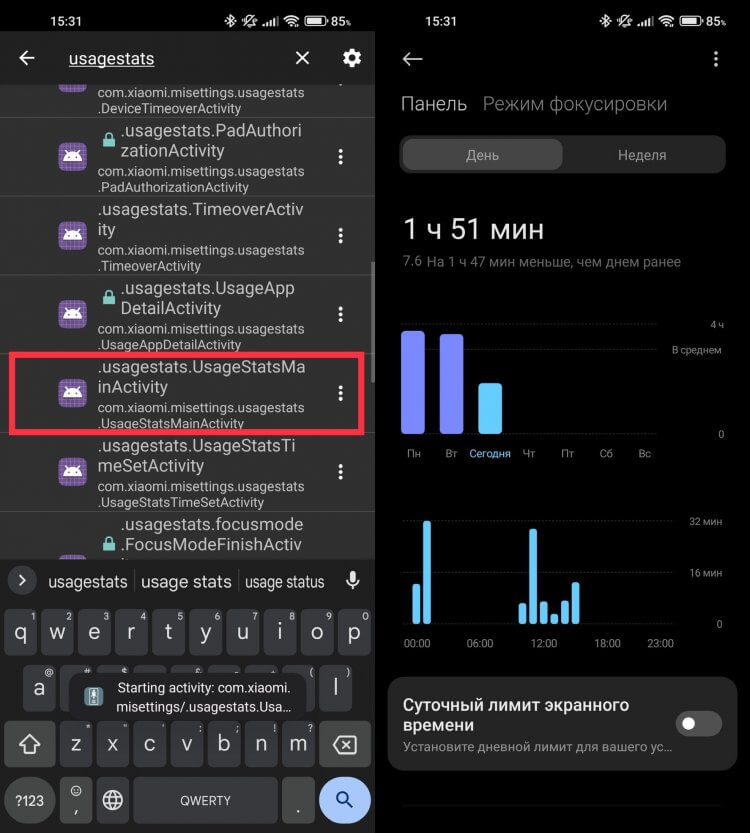
Можно установить суточный лимит экранного времени и проводить свободное время с большей пользой, чем в телефоне.
При первичной настройке смартфонов Xiaomi всегда предлагается активировать замер экранного времени. Эта функция позволяет отслеживать, сколько времени вы провели в вашем гаджете и в каком приложении. Но если не включить его сразу, то в дальнейшем найти этот параметр в настройках будет очень непросто. Если вы решили, что вам необходимо отслеживать экранное время, то сделайте следующее:
- Откройте Activity Launcher.
- В поиске введите «UsageStatsMainActivity».
- Откройте результат поиска.
- Нажмите кнопку «Согласиться» и экранное время в вашем смартфоне заработает.
Это очень полезная функция для контроля за временем, проведенным детьми в смартфонах. Но пригодится она и взрослым, чтобы не просиживать все свободное время в социальных сетях.

Теги
- Операционная система MIUI
- Смартфоны Xiaomi
Источник: androidinsider.ru
Как скачать и использовать приложение Activity Launcher в MIUI 11 на Xiaomi (Redmi)
Как бы нам ни нравились смартфоны Xiaomi (Redmi) опытным пользователям очевидно, что многие настройки системы от нас скрыты производителем. Это значит, что они живут где-то внутри телефона и доступа к ним нет, хотя они оказывают своё действие на работоспособность аппарата.
Возможно ли найти скрытые меню в MIUI 11, не меняя глобальную прошивку и не копаясь в дебрях программного кода?
Такая возможность есть с помощью приложения Activity Launcher для MIUI 11.
Где скачать Activity Launcher?
Программа находится в общем доступе в магазине приложений Google Play. Запустите его, в строке поиска наберите «Activity» и нажмите на подсказку с цветной иконкой. 

Вы попадёте на страницу приложения в Play Маркет. Скачайте его обычным способом.

Как пользоваться Activity Launcher?
Приложение не требует ROOT прав или иного вмешательства в режим работы Xiaomi, достаточно его запустить. Вы увидите список приложений и функций, которые обнаружила программа во время сканирования при запуске.
Введите в строку поиска функцию, которую хотите найти. Для примера введём запрос «Максимально», в поисковой выдаче увидим 2 параметра. Нажмите на второй. 
Вы попадёте в скрытые настройки максимальной экономии энергии, в которые не попасть их обычного меню MIUI. Почему этот режим скрыт – загадка, но он работает. 
Чтобы каждый раз не искать нужную функцию для неё возможно создать иконку на рабочий стол. Удерживайте нажатие на интересующей функции 2 секунды и появится всплывающее меню. Выберите пункт «Создать ярлык». Если приложение попросит дать ему права на создание – соглашайтесь. 
После чего на рабочем столе появится иконка для мгновенного перехода к требуемой функции.
Релевантная информация:
- Где найти хранилище в MIUI 12 на Xiaomi (Redmi) и как создать его ярлык на рабочем столе
- Как включить максимальную экономию батареи на Xiaomi (Redmi)
- Как скачать и установить суперобои Марс из MIUI 12 на Xiaomi (Redmi)
- TWS – True Wireless Stereo Xiaomi
- Как включить работу поверх других приложений на Xiaomi (Redmi)
Источник: mi-check.ru
Activity launcher как пользоваться

Это Android приложение запускает скрытые действия для установленных приложений и создает ярлыки для них на домашнем экране .
Этому проекту все еще не хватает нескольких функций и перевода. Ждем от вас дополнений!

| ВНИМАНИЕ. На некоторых девайсах при заморозке «Google-поиска» получаем BootLoop! НЕ РЕКОМЕНДУЮ его отключать! В остальном можно отключать всё то что Вам не нужно и только те приложения которые Вы знаете. Начнем. 1)Скачиваем Activity Launcher в маркете Activity Launcher / GP , устанавливаем и открываем. |

Screenshot_2017-06-04-14-22-19-927_de.szalkowski.activitylauncher.png (100.18 KB, Downloads: 23)
2017-06-04 19:43:40 Upload
2)Вверху нажимаем на «Последние действия» и выбираем «Все действия»

Screenshot_2017-06-04-14-22-54-519_de.szalkowski.activitylauncher.jpg (145.06 KB, Downloads: 14)
2017-06-04 19:46:42 Upload

Screenshot_2017-06-04-14-23-01-345_de.szalkowski.activitylauncher.png (71.06 KB, Downloads: 13)
2017-06-04 19:47:48 Upload
3)Ищем в списке «Настройки» (нас интересуют первые)

Screenshot_2017-06-04-14-23-46-113_de.szalkowski.activitylauncher.jpg (283.35 KB, Downloads: 13)
2017-06-04 19:49:56 Upload
4)Ищем в раскрывшемся списке «все приложения» (интересует либо второе либо третье, первое не подходит) — Тыркаем!

Screenshot_2017-06-04-14-24-06-565_de.szalkowski.activitylauncher.jpg (343.65 KB, Downloads: 13)
2017-06-04 19:52:15 Upload
5)Откроется опять список приложений только в другом окне. Ищем приложение которое хотим вырубить.

Screenshot_2017-06-04-14-24-59-851_com.andro >(162.84 KB, Downloads: 12)
2017-06-04 19:54:45 Upload
6)Жмакаем на него и нажимаем «Отключить»

Screenshot_2017-06-04-14-25-29-808_com.andro >(200.33 KB, Downloads: 10)
2017-06-04 19:56:43 Upload
7)Вот и Вы отключили приложения!
За четыре года из маленького, но амбициозного проекта Android превратился в едва ли не самую сложную и напичканную функциональностью мобильную ОС современности. В Android есть поддержка огромного количества технологий и функций, многие из которых скрыты от пользователя или запрятаны там, куда даже не подумаешь заглянуть. Эта статья — сборник советов и трюков, которые могут быть применены к любому Android-аппарату без необходимости получать root.

01. ОТКЛЮЧИ АВТОМАТИЧЕСКОЕ СОЗДАНИЕ ИКОНОК НА РАБОЧЕМ СТОЛЕ
Я думаю, не меня одного раздражает, как ведет себя маркет при установке приложения. Он почему-то думает, что для любой мало-мальской софтины или очередной игры мне обязательно нужна иконка на рабочем столе, и успешно ее создает. А мне приходится ее удалять. А потом еще одну. И так каждый раз.
К счастью, такое поведение легко отключить — просто открываем настройки Google Play (на панели слева) и снимаем галочку с пункта «Добавлять значки». Там же можно отключить принудительный запрос пароля каждые 30 мин при покупке приложений, а также ненавистное автообновление приложений.
02. ОТКЛЮЧИ GOOGLE SEARCH И ДРУГОЙ БЕСПОЛЕЗНЫЙ СОФТ
Стандартная прошивка Android-смартфонов включает в себя огромное количество бесполезного софта, начиная от кучи приложений Google (ты знаешь, что Google требует от компаний-производителей включать в прошивку своих аппаратов чуть ли не весь разработанный ей софт?) и заканчивая всяким барахлом от производителя смартфона. Все это (или хотя бы большинство) можно отключить.
Переходим в «Настройки → Приложения → Все», тапаем по нужной софтине и нажимаем «Отключить» (конечно же, тебя предупредят, как это «опасно»). Кстати, при отключении поиска Google исчезнет и Google Now, а также строка поиска с рабочего стола (после перезагрузки), вместо которой останется пустая область.
03. ПЕРЕЗАГРУЗИСЬ В БЕЗОПАСНЫЙ РЕЖИМ
Мало кто знает, но в Android, как и во многих других ОС, есть так называемый Safe mode. Это режим, при котором операционка загружается с отключенными сторонними приложениями. Не слишком умело написанная малварь (та, что не прописывается в системный раздел) при этом отваливается, как и любой софт, мешающий нормальной работе системы. Safe mode можно использовать для обхода блокировщиков экрана, приложений, приводящих к зависанию смартфона, или, как вариант, для выявления того, кто на самом деле жрет батарею — очередное обновление прошивки или софт.
Включается режим довольно простым, но совсем не очевидным способом: зажатием кнопки питания с последующим удержанием пальца на пункте «Отключить питание». После перезагрузки виновника проблемы можно удалить через «Настройки → Приложения».
04. ИЗБАВЬСЯ ОТ НАВЯЗЧИВЫХ УВЕДОМЛЕНИЙ
«Строительство замка закончено!» — как же достали эти уведомления. Все кому не лень пытаются уведомить меня обо всех возможных и невозможных событиях: «Вася Джубга ответил вам в твиттере», «У вас 100500 новых сообщений», «Вы выиграли операцию по увеличению правой ноги». Смахиваешь одно уведомление, на его месте появляются три новых.
Как избавиться от всего этого шлака: долго удерживаем палец на уведомлении и снимаем галочку под кнопкой «Остановить». Это рецепт для KitKat. В Lollipop все немного по-другому, но суть та же: удерживаем, далее кнопка i, в открывшемся окне ставим галочку на «Заблокировать». Там же можно принудительно сделать уведомление приоритетным, чтобы оно всегда было в самом верху.
05. НЕ ЗАБЫВАЙ ПРО СЕРВИСНОЕ МЕНЮ
Еще одна совсем не очевидная функция — сервисное меню. Его можно открыть через набор номера *#*#4636#*#*. В основном там различная техническая информация вроде номера IMEI, уровня сигнала, текущего местоположения или типа сети. Но есть и очень полезная для некоторых ситуаций функция принудительного переключения смартфона на нужный тип сети (2G, 3G, LTE).

В условиях плохого уровня 3G/LTE-сигнала девайс стремится сброситься на 2G, чтобы сохранить заряд батареи и обеспечить доступность абонента. Такое поведение можно отключить. Открываем сервисное меню и в пункте «Настроить предпочтительный тип сети» выбираем WCDMA only или LTE only. Таким же образом можно переключить смартфон на 2G — GSM only.
Поможет в том случае, если требуется сохранить заряд батареи и интернет используется редко. Кстати, там же можно отключить радиомодуль вообще (естественно, до ближайшей перезагрузки).
В смартфонах на базе китайских чипов MTK есть собственное и гораздо более изощренное сервисное меню. Его номер *#*#3646633#*#*. Там различная системная информация и огромное количество тестов, среди которых можно найти несколько полезных настроек, таких как регулировка уровня громкости при разговоре или, например, изменение настроек GPS/AGPS. Само меню жутко нелогичное и содержит такое количество разно образной инфы, что я даже не решусь описывать его, а просто отправлю читателя на три буквы — XDA.
06. ИСПОЛЬЗУЙ СТАНДАРТНЫЙ БРАУЗЕР
Не знаю, почему пользователи так не любят встроенный браузер Android. На мой взгляд, он прекрасен. Легкий, быстрый, на движке Chromium, умеет синхронизироваться с аккаунтом Google (то есть сразу включает в себя все закладки и пароли из Chrome), но самое главное — в нем есть очень удобный и почти гениальный метод навигации. Это так называемое круговое меню, которое можно активировать в настройках (только в Android 4.0–4.4).
После включения вместо стандартной панели навигации появится автоматически скрываемое меню, доступное с помощью свайпа с левой стороны экрана. Меню позволяет быстро перезагрузить страницу, вернуться назад, открыть или выбрать другую вкладку, поделиться ссыл-
кой и все остальное, что может браузер. Это гораздо удобнее стандартной панели и обычного меню, так что рекомендую попробовать.
07. УПРАВЛЯЙ КОНТАКТАМИ С КОМПА
В копилке Google есть веб-сервисы не только для удаленной установки софта, блокирования и поиска смартфона, но и управления контактами. Все когда-либо сохраненные и синхронизируемые при подключении нового смартфона контакты людей всегда можно найти на странице google.com/contacts. Их можно просматривать, редактировать, добавлять и удалять. Причем, как ни странно, по сути это часть Gmail.
08. СЛЕДИ ЗА ЗАГРУЗКОЙ ПРОЦЕССОРА
В Android есть встроенная функция показа текущей загрузки процессора и активных в данный момент процессов поверх экрана. По идее, она предназначена для разработчиков приложений и прошивок и скрыта от обычных юзеров, но нам никто не мешает ее активировать. Но для начала придется достучаться до раздела настроек «Для разработчиков», которого по умолчанию вообще не существует.
Идем в настройки, далее «О телефоне», находим строчку «Номер сборки» и тапаем по ней семь раз подряд. На экране должно появиться сообщение «Вы стали разработчиком!» Это значит, что пункт «Для разработчиков» теперь открыт, и мы переходим в него. Отматываем почти в самый низ экрана и в разделе «Мониторинг» находим переключатель «Показывать загрузку ЦП».
Включаем и видим в правой верхней части экрана список. Первая строка — это так называемый loadavg, показывающий количество процессов, которым пришлось работать или ждать своей очереди на выполнение за последнюю минуту, пять и десять минут. Если говорить совсем грубо: если эти значения, поделенные на количество ядер процессора, будут выше единицы, это означает 100%-ю загрузку процессора за последнюю минуту, пять или десять минут соответственно. Ниже идет список наиболее прожорливых процессов (по сути, аналог команды top из Linux).
